大家好,我是逆水。今天我来为大家讲解一下如何利用Cloth制作悬挂的浴巾。
打开场景文件,场景中创建了一个平面,并设置它的长度和宽度以及分段数值。长度为295左右,宽度为182左右,长度分段为30,宽度分段为20。在这里可以将分段值适当的增大一些,让它在后期运算时产生一个比较好的效果。
单击修改,为它添加一个布料修改器,添加以后,我们可以制作出一个布料动力学的效果。单击对象属性,添加场景中的平面,选择方式为Cloth。
我们为它添加布料修改器,并将它设置成布料的模式。选择“组”,并选择场景中平面的某些顶点,将它们框选成红色,单击设定组,再单击确定就可以了,在底部会出现“组001(未指定)”的名称。
接着我们单击绘制按钮,会出现“组001(拖动)”的字符,代表我们刚才制作成功。
再次回到布料修改器下面,展开对象,单击模拟,此时场景中展现出一个非常真实的布料悬挂的效果。
为了更加的真实,我们可以为它再添加一个网格平滑的修改器,让它产生更加平滑的效果。在左上方有一个布料正在运算的过程,当蓝色进度条占满更个进度条时,说明整个动画的预览完成。预览完成,拖动时间线查看动画效果。
浴巾动画制作完成,我们将它导入到相应的场景中进行渲染就可以了。我们查看一下最终的模型渲染效果。
那么今天就给大家分享到这里,如果你觉得文章对你有帮助,希望将网站分享给你的朋友。感谢大家支持!
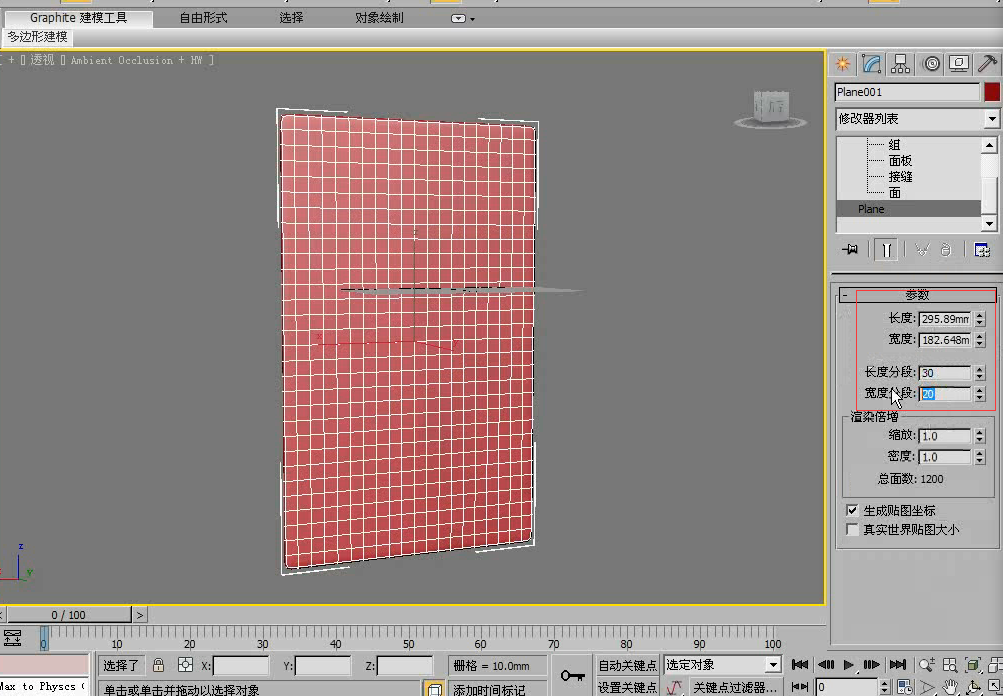


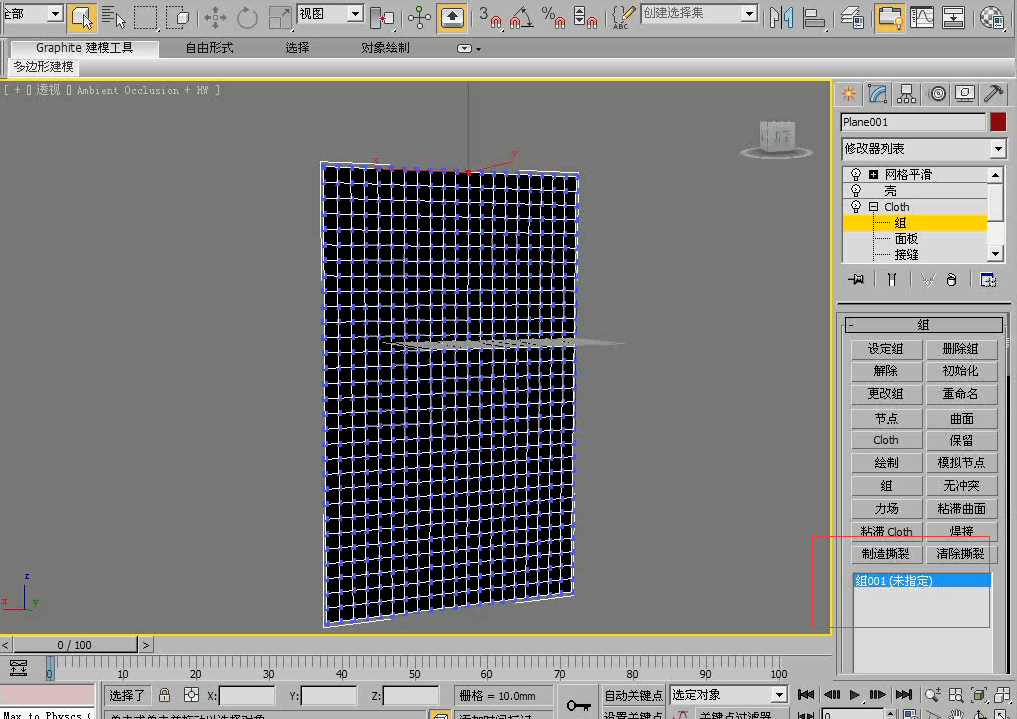

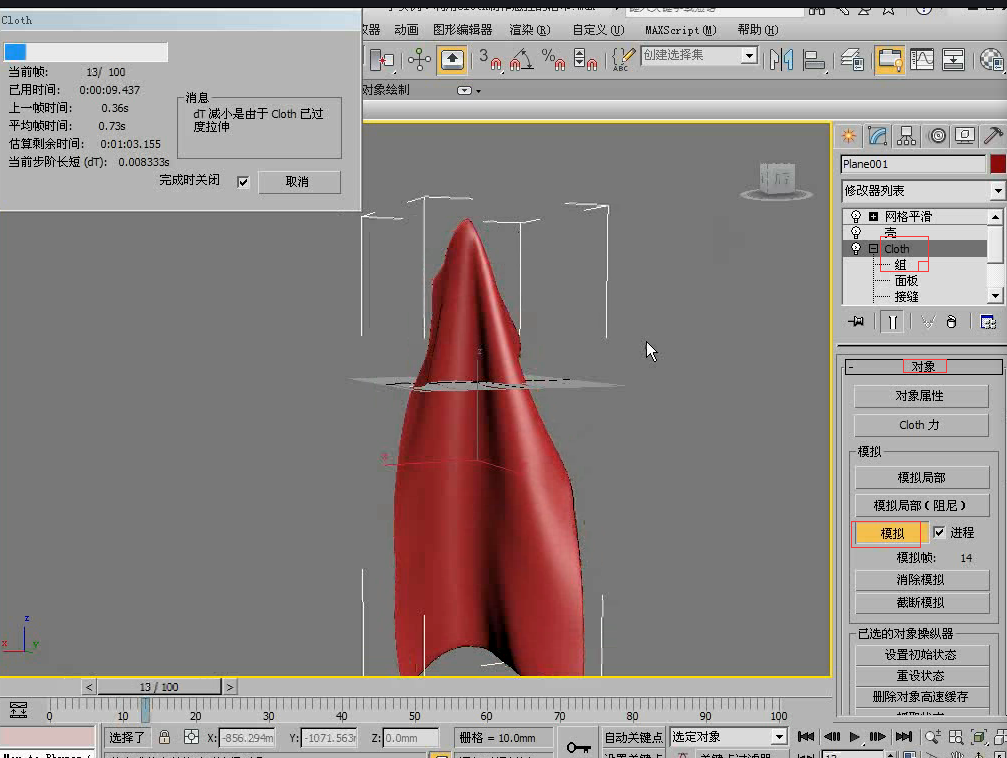










请先 !